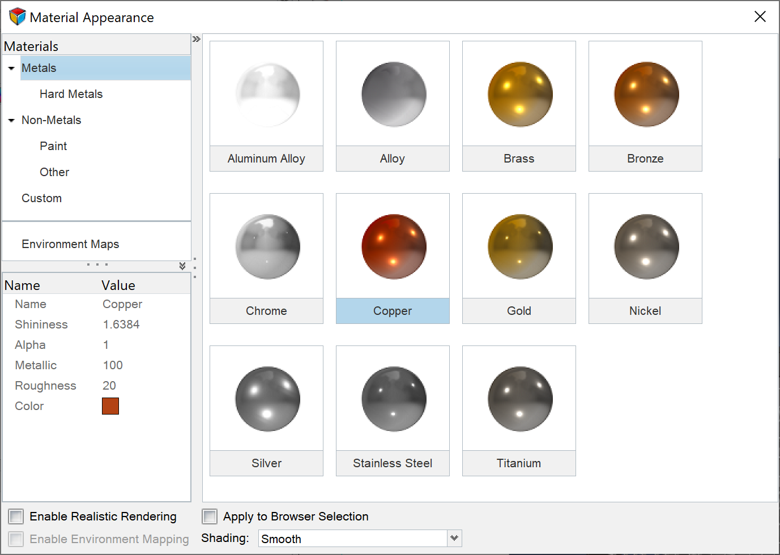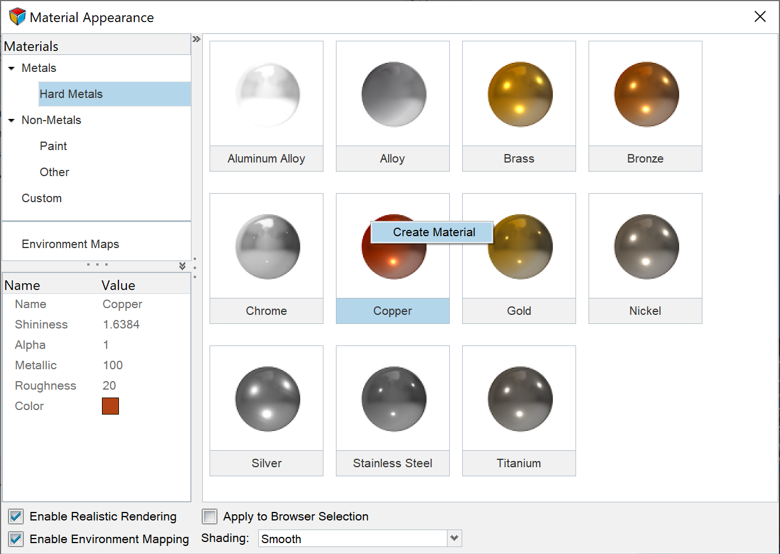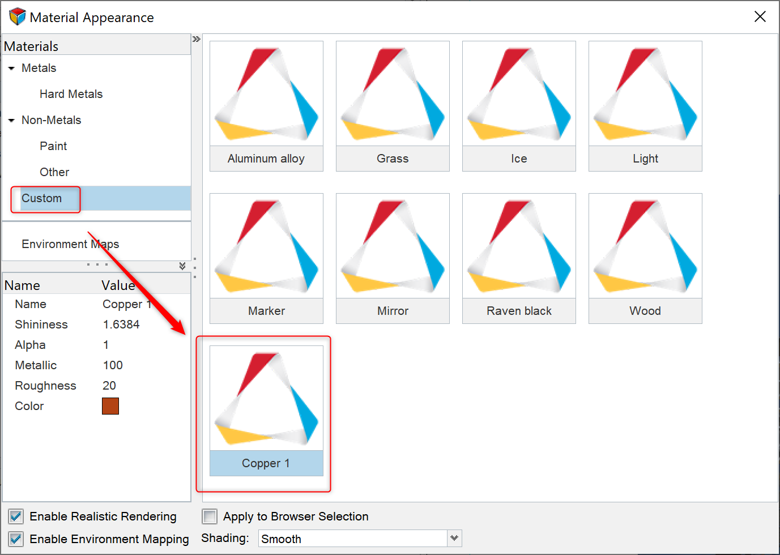Realistic Renderingは新しいグラフィックスモードで、光の流れを現実の世界のように正確にレンダリングすることができる物理ベースのレンダリングモデルアプローチをベースにしています。
HyperViewセッションでは、3つのタイプのレンダリングモードが使用できるようになりました。
- Regular Mode
- 標準のグラフィックスレンダリングモード。

図 1.
- Realistic Rendering Mode
- このモードは、物理ベースのライティングアプローチを使用します。

図 2.
- Realistic Rendering Mode + Environment Map
-
このモードは、物理ベースのライティングアプローチと環境キューブマップリフレクションを使用します。
重要: これは、Realistic Rendering Modeにおける推奨モードです。

図 3.
- Realistic Rendering Modeには、金属と非金属から成る材料ライブラリのセットが追加されています。金属には硬質金属のリストが含まれ、非金属はペイントやその他のカテゴリーで構成されています。これらのアイテムは、予め定義され、編集不可である材料のリストです。ただし、これらの事前定義材料の属性をベースとしたカスタム材料を作成することは可能です。これらの属性は次のように定義されます:
- Shininess
- 反射光の設定に用いられます。0-128の値が使用できます。
- Alpha
- 透明度のレベルを制御するために用いられます。0は完全に透明、1は完全に不透明です。
- Metallic
- 金属であるか非金属であるかを測るために用いられます。金属の属性はバイナリで、すなわち、0は非金属を、100は金属であることを意味します。金属から非金属へのよりスムーズな移行のために、0-100の範囲の値が可能です。
- Roughness
- 反射された環境ソースから光を拡散させ、ラフ / スムーズなサーフェスの外観を作り出します。これは環境マップと共に使用されます。値の範囲は0-100で、0はスムーズで100はラフです。
- RGB
- 材料の外観に用いられるRGBカラー。
-
Material Appearanceダイアログを表示させるには、DisplayツールバーのMaterial Appearance  をクリックします。
をクリックします。
Renderingツール群から
Material Appearanceツールをクリックします。

図 4.
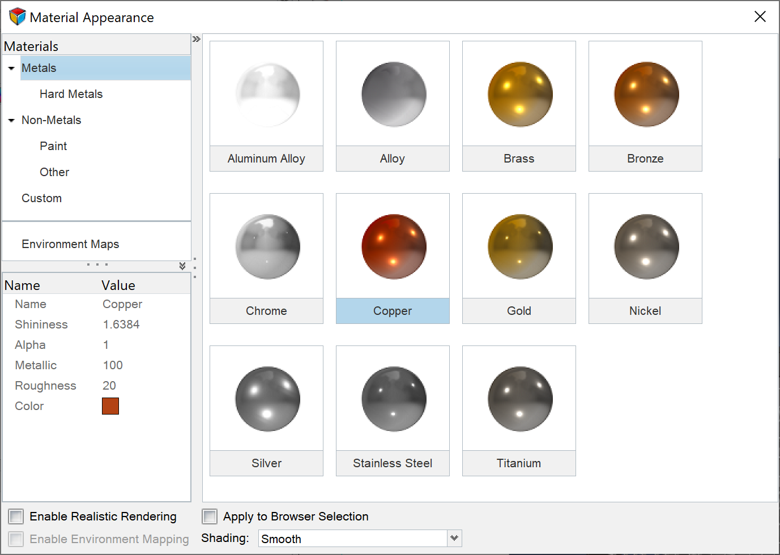
図 5.
- このダイアログは、予め定義された材料セットの材料とアイコン(球)のリストを示します。左側の列には、Metals、Non-MetalsおよびCustom Materialsカテゴリーと、Environment Mapsセクションが含まれます。材料を選択すると、この列の左下半分に材料名とその属性についての値が表示されます。事前定義された材料についてはこれらは変更できませんが、コピーしてカスタム材料を作成することが可能です。
- Enable Realistic Rendering
- レンダリングモードを新しい物理ベースのライティングモードに設定します。
- Enable Environment Mapping
- 物理ベースのレンダリングモードで使用されるキューブマップを選択します。
注: これは、Enable Realistic Renderingモードがアクティブである際にのみ有効です。
- Apply to Browser Selection
- このオプションでは、このダイアログが結果ブラウザと直接相互作用できます。これにより、高度な検索や一括変更が簡単に行えるようになります。
- Shading
- 光をflat lightシェーディングからsmooth lightシェーディングに変更することができます。Smooth lightingは、Realistic Renderingモードの使用時に推奨されます。
- 事前定義された材料のベース属性からカスタム材料を作成するには、材料のいずれか1つを右クリックし、Create Materialを選択します。
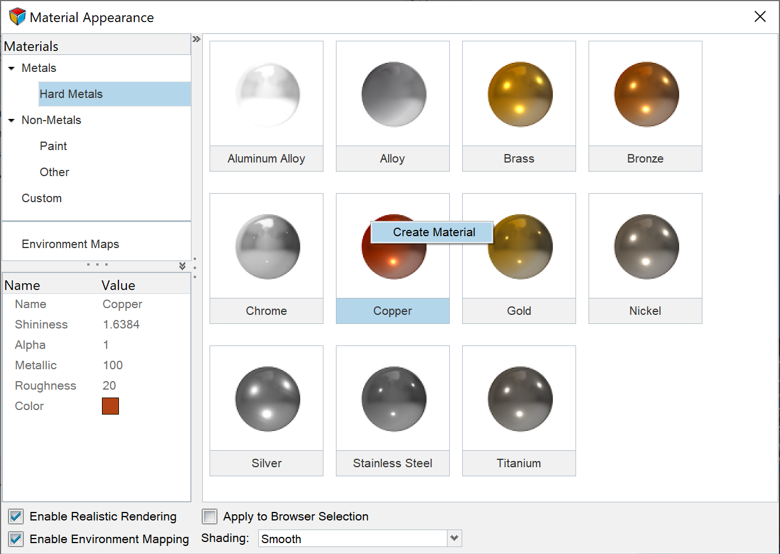
図 6.
これは、ユーザーが選択した材料の名称に数字が付いたCustomカテゴリー材料を生成します。たとえば、材料の作成にCopperが選択されると、事前定義されたCopper材料のベース値を有するCopper 1がCustomの下に作成されます。
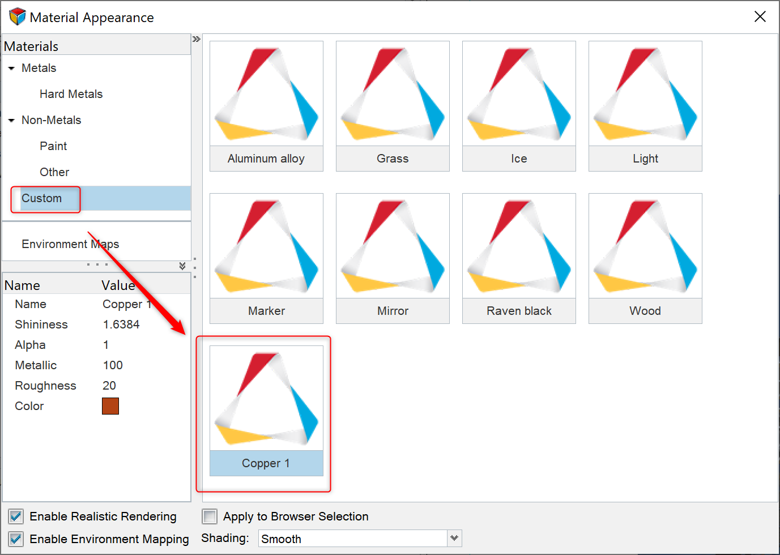
図 7.